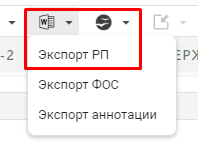Перейдите по ссылке webrpd.gasu.ru и введите логин и пароль.
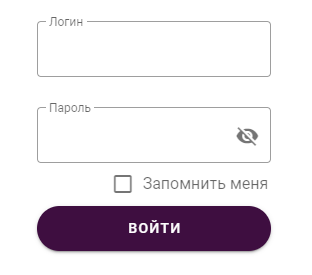
Справа вверху выберите режим поиска РПД — По дисциплинам (откроется список дисциплин вашей кафедры) или По планам (откроются учебные планы).
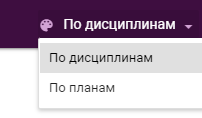
Слева вверху выберите нужный учебный год.
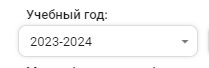
Если вы выбрали поиск По дисциплинам, выберите нужную дисциплину и затем учебный план. Если вы выбрали поиск По планам, выберите нужный учебный план и затем дисциплину. На рисунке показан вариант с поиском По планам:
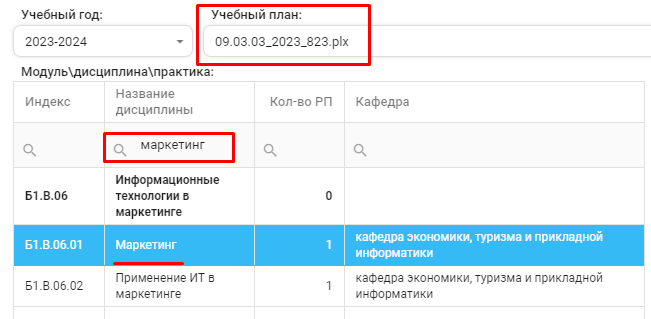
Для создания РПД нажмите кнопку Создать. Для открытия уже созданной РПД — кнопку Открыть.
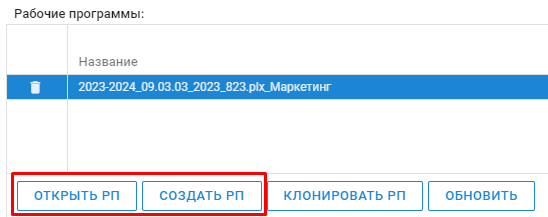
Не забывайте почаще сохранять РПД во время работы при помощи кнопки Сохранить!
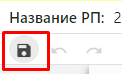
Внимание! Если по учебному плану уже созданы РПД, внесение изменений в этот учебный план приведет к ошибкам в РПД. Например, внесение изменений в компетенции почти гарантированно приводит к ошибкам или полному исчезновению описаний результатов обучения по дисциплине.
Вкладка Титул:
В поле Наименование дисциплины (модуля) менять название дисциплины допускается только для дисциплины Иностранный язык путем добавления пояснения (английский) или (немецкий), если у данной группы преподаются оба языка, а также для программ практик. Внимание! Не рекомендуется делать лишние пробелы между словами.
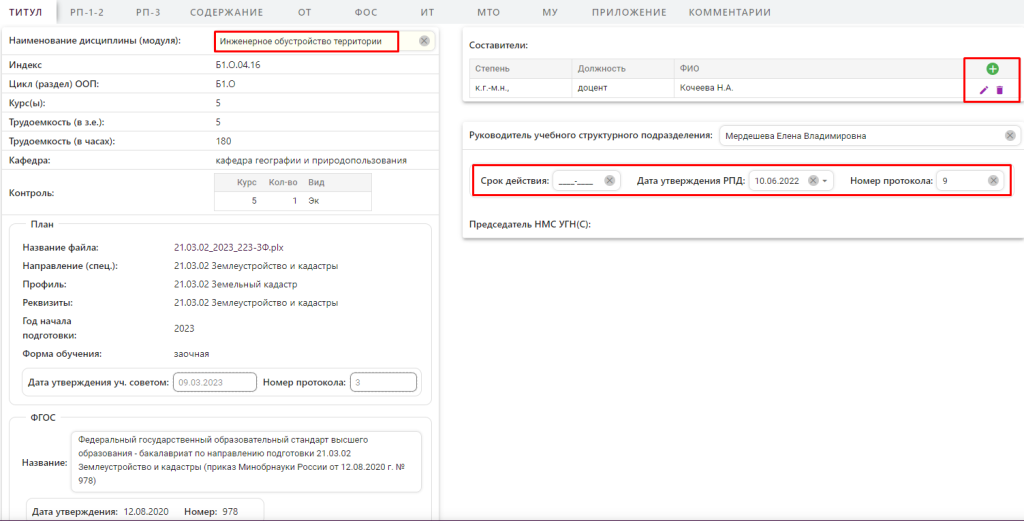
Составитель РПД добавляется при помощи кнопки + :

Далее нужно внести информацию о дате и номере протокола утверждения РПД:

Вкладка РП-1-2:
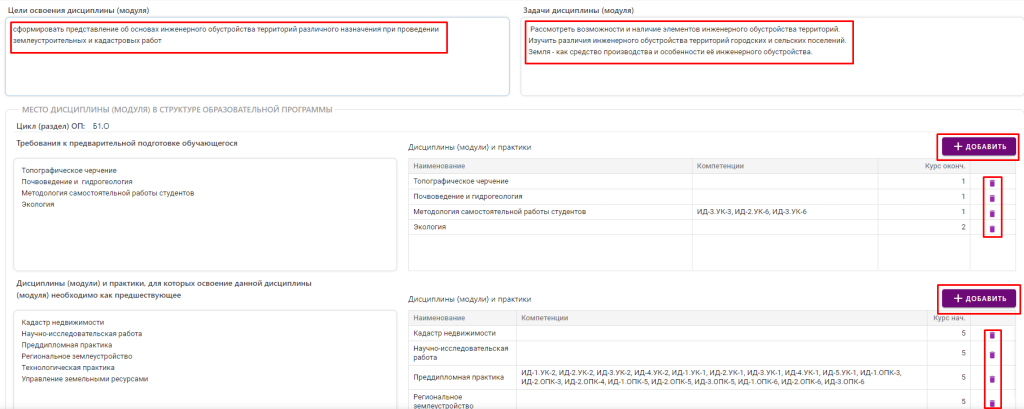
Нужно заполнить цели и задачи:
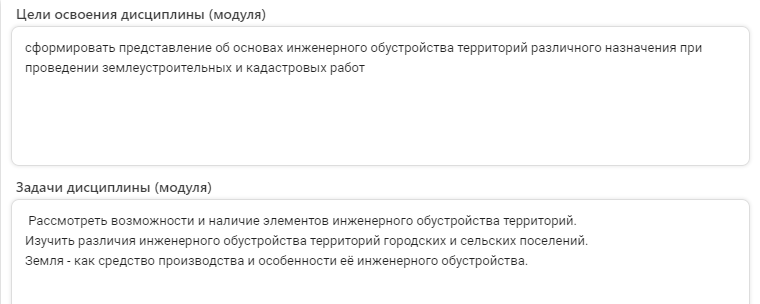
В подразделе Место дисциплины (модуля) в структуре образовательной программы предшествующие и последующие дисциплины выбираются при помощи кнопки Добавить:
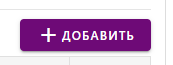
Нужно отметить галочками нужные дисциплины:
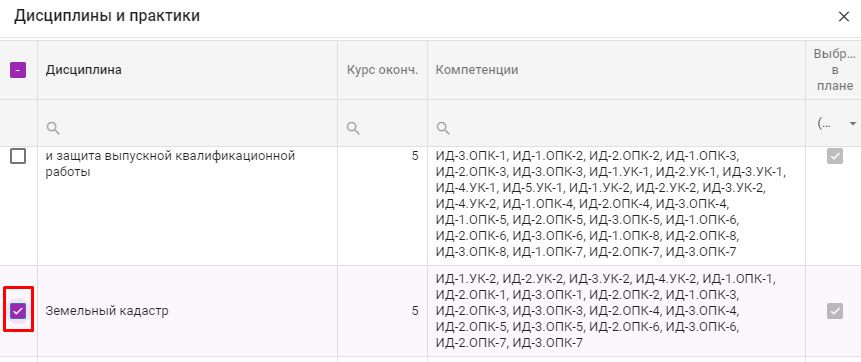
Если вы работаете над РПД по дисциплине 1 курса и предшествующих дисциплин в учебном плане нет, то требования к предварительной подготовке обучающихся прописываются вручную в левой части подраздела:

Вкладка РП-3:
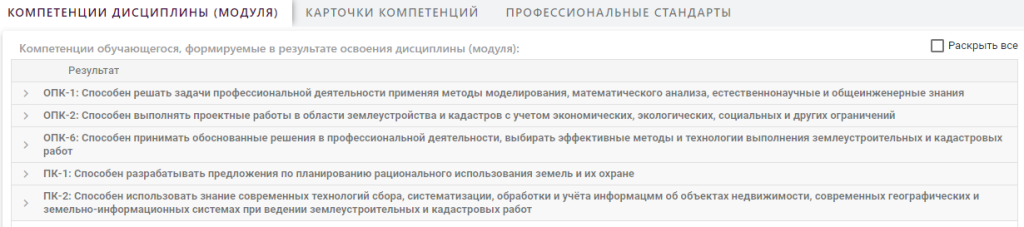
В этой вкладке необходимо заполнить описание результатов обучения по дисциплине согласно компетенциям в учебном плане:
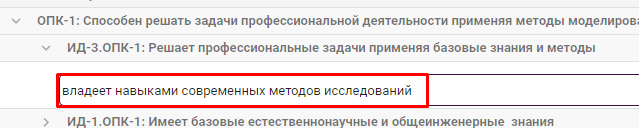
В этой же вкладке можно посмотреть, какие дисциплины реализуют те же компетенции, что и ваша:
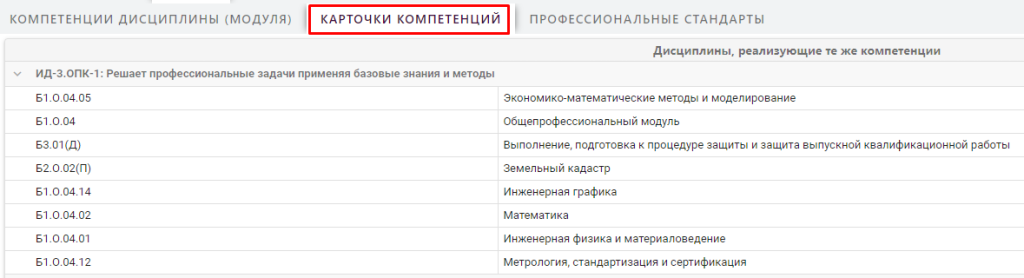
Вкладка Профессиональные стандарты отображает связь компетенций с уровнями профстандартов, если такие связи заполнены в учебном плане:

Вкладка Содержание:
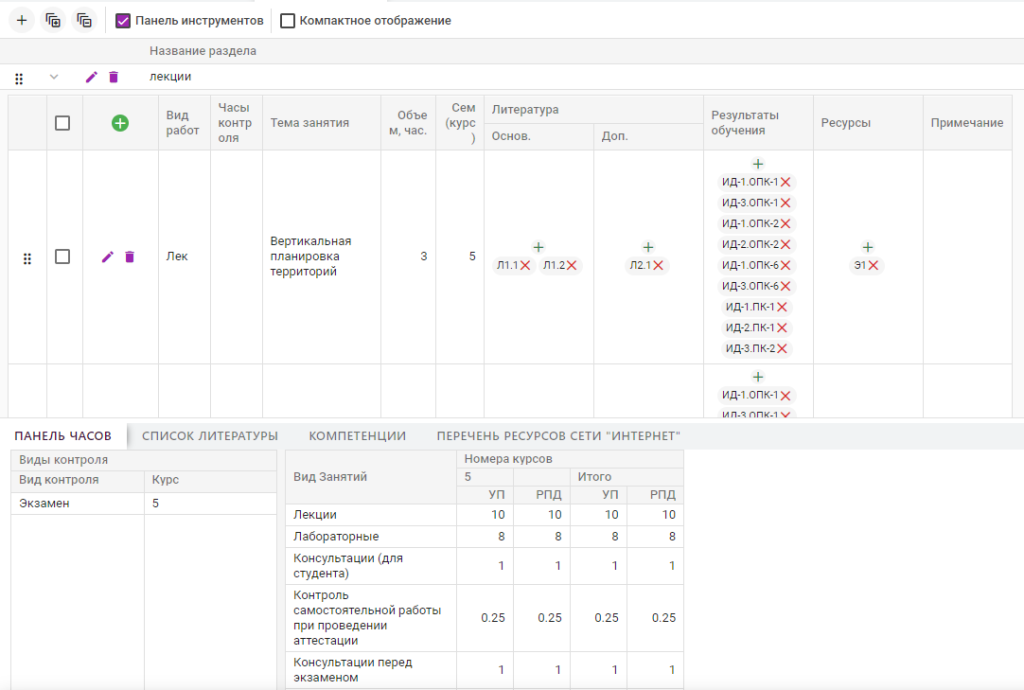
В этой вкладке необходимо заполнить сведения о разделах, темах занятий, количестве часов, видах работ, литературе, компетенциях.
Раздел с информацией об аттестации указывается в РПД автоматически из учебного плана.
Разделы создаются нажатием на кнопку + (самая первая):
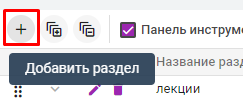
Затем внутри раздела создаются темы занятий при помощи кнопки +:
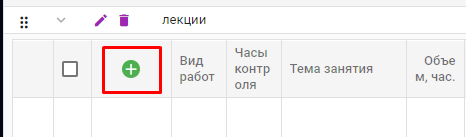
Для каждой темы указывается вид работ, количество часов и семестр (если дисциплина преподается несколько семестров):

Контролировать соответствие видов работ, часов, семестров в РПД и учебном плане можно при помощи раздела внизу страницы Панель часов, при несоответствии ячейки будут подсвечиваться.
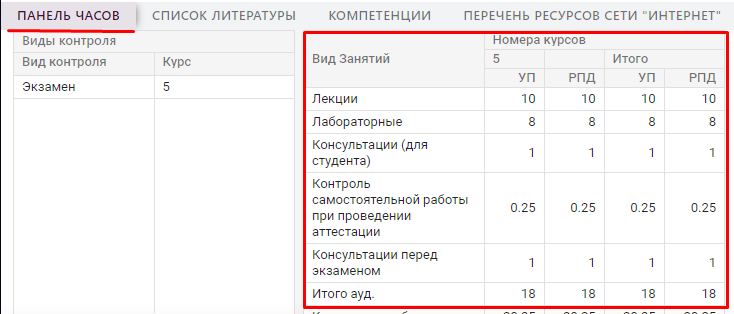
После того, как заполнены все темы, можно приступить к распределению компетенций. Закрепление индикаторов компетенций за дисциплиной происходит при помощи кнопки + (нужные индикаторы отмечаются галочками):
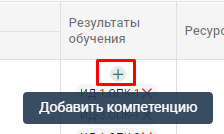
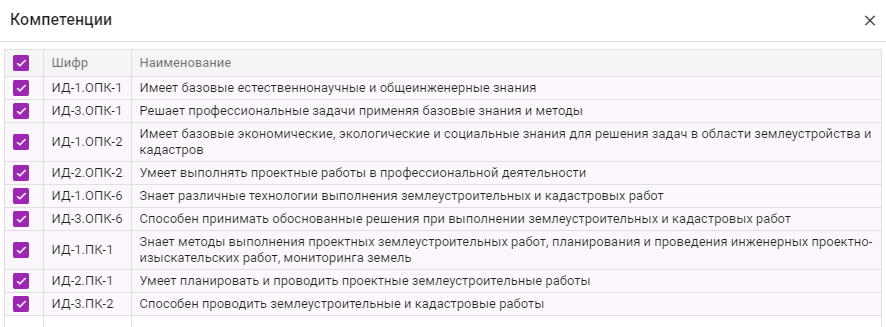
Чтобы не повторять эти действия для каждой темы, можно добавить индикаторы ко всем темам (или только к выбранным) при помощи кнопок во вкладке Компетенции внизу страницы:
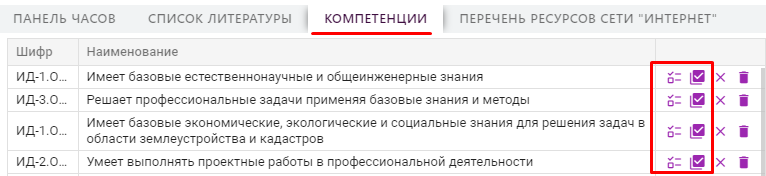
После этого нужно закрепить основную и дополнительную литературу. При этом литература в РПД должна соответствовать книгообеспеченности вуза.
Закрепление литературы осуществляется при помощи кнопки + сначала в столбце Литература основ., затем в столбце Литература доп. При нажатии кнопки открывается Менеджер литературы. На рисунке показан пример поиска по каталогу:
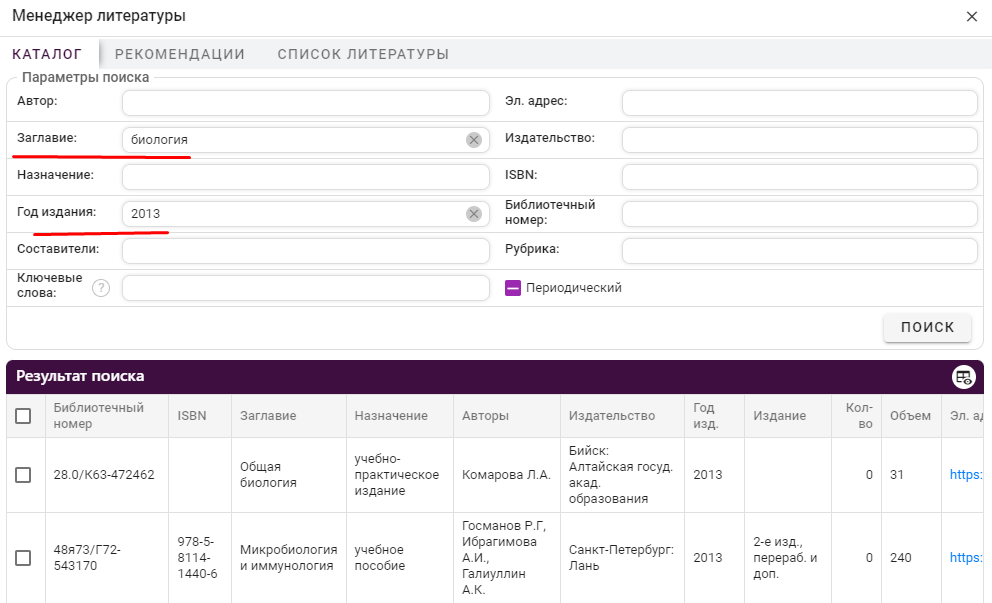
Если в менеджере не отображаются все поля библиографического описания, нужно нажать кнопку Выбрать столбцы и отметить галочками желаемые поля:
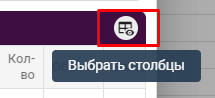
Нужные книги отмечаются галочками, после чего менеджер можно закрыть.
Чтобы не повторять эти действия для каждой темы, можно добавить литературу ко всем темам (или только к выбранным). Для этого следует внизу страницы выбрать Список литературы. И затем использовать кнопки:
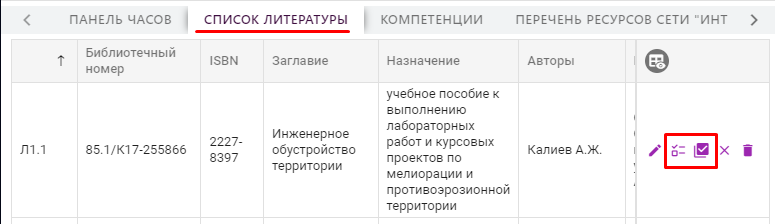
Если вы хотите поменять тип литературы (например в основного на дополнительный) или полностью удалить книгу, можно воспользоваться кнопками:
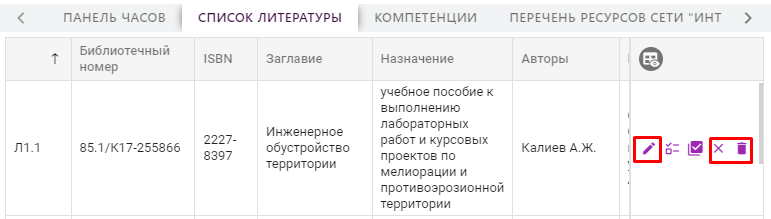
Если вы хотите добавить в РПД книгу, которой нет в каталоге, необходимо обратиться в отдел книгообеспеченности библиотечно-издательского центра: каб. 302 корп. А4, эл. почта library-ok@gasu.ru, тел. +7(388-22)6-64-51
Вкладка ОТ:
Вкладка заполняется путем выбора из выпадающего перечня:
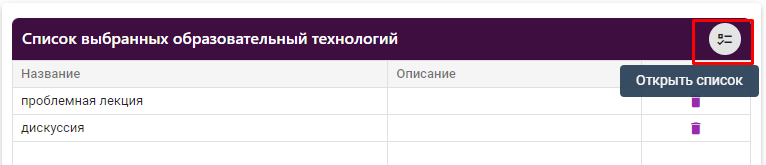
Если в перечне нет нужного пункта, его можно добавить вручную:
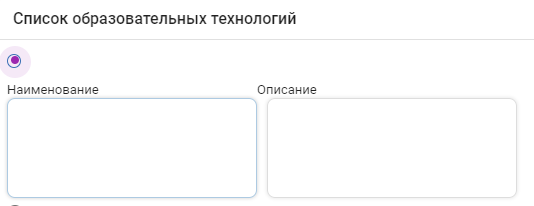
Вкладка ФОС:
Разделы этой вкладки заполняются вручную:
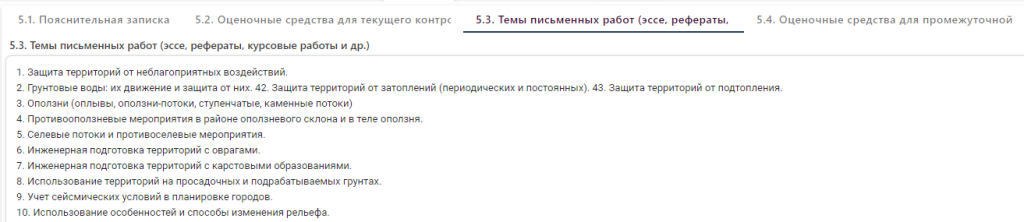
Вкладка ИТ:
Необходимо отметить галочками используемое программное обеспечение:

И отметить галочками используемые профессиональные базы данных и информационные справочные системы:

Вкладка МТО:
В этой вкладке в правой части страницы расположен перечень аудиторий с возможностью поиска:
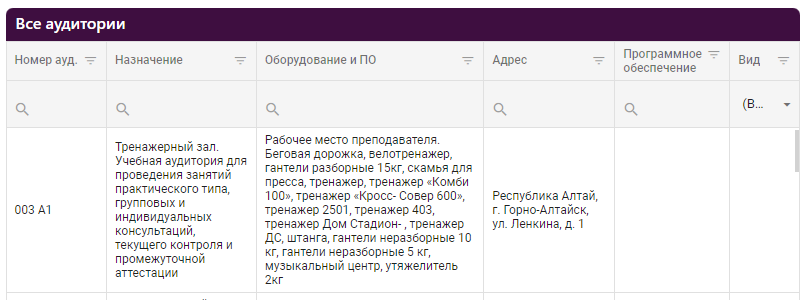
После того, как вы нашли нужную аудиторию, необходимо щелкнуть на нее мышкой и, удерживая, перетащить в левую часть страницы:
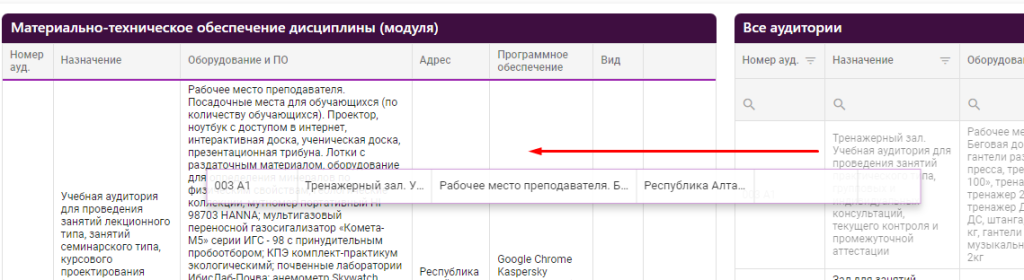
Вкладка МУ:
Вкладка с методическими указаниями заполняется вручную:
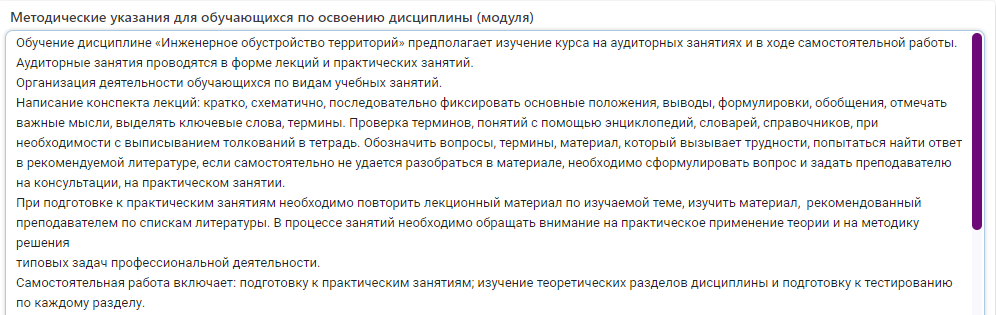
После завершения работы над РПД рекомендуем изменить ее статус на Закончена. Так вы будете сразу видеть, какие РПД требуют доработки, а какие уже окончательно завершены:
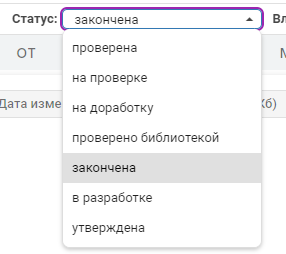
Обязательно необходимо нажать кнопку Сохранить.
Если вам нужно экспортировать РПД в MS Word, нажмите соответствующую кнопку: